Como fazer dual boot de diferentes discos rígidos
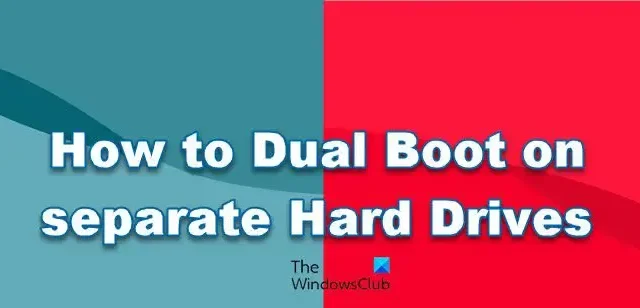
Uma solução de inicialização dupla nos permite executar vários sistemas operacionais em um único conjunto de hardware sem a necessidade de hardware extra, reduzindo o custo total.
Instalaremos o Windows e o Ubuntu neste artigo, mas você pode fazer o mesmo para quaisquer dois sistemas operacionais.
Inicialização dupla em discos rígidos separados
A inicialização dupla em vários discos rígidos é sugerida por vários motivos. Ele fornece mais espaço para sistemas operacionais, minimiza clusters na tabela de particionamento e elimina a necessidade de backups de dados para o sistema operacional instalado porque você não o alterará. Como resultado, também aprenderemos como fazer dual boot em diferentes discos rígidos.
Pré-requisitos
Antes de habilitar a inicialização dupla no Windows, algumas condições devem ser atendidas, como ter espaço adequado em ambas as unidades (recomenda-se um mínimo de 50 GB), largura de banda ilimitada da Internet para baixar atualizações e uma mídia inicializável do Windows, geralmente um CD ou unidade USB ( USB é o preferido).
Depois de marcar todas as caixas na seção Requisitos, prossiga com os procedimentos abaixo para ativar a inicialização dupla a partir de vários discos rígidos.
- Faça a mídia inicializável do Windows ISO
- Faça a mídia inicializável do Ubuntu ISO
- Instale o sistema operacional
Vamos falar sobre eles em detalhes.
1] Criando a mídia inicializável a partir do ISO do Windows
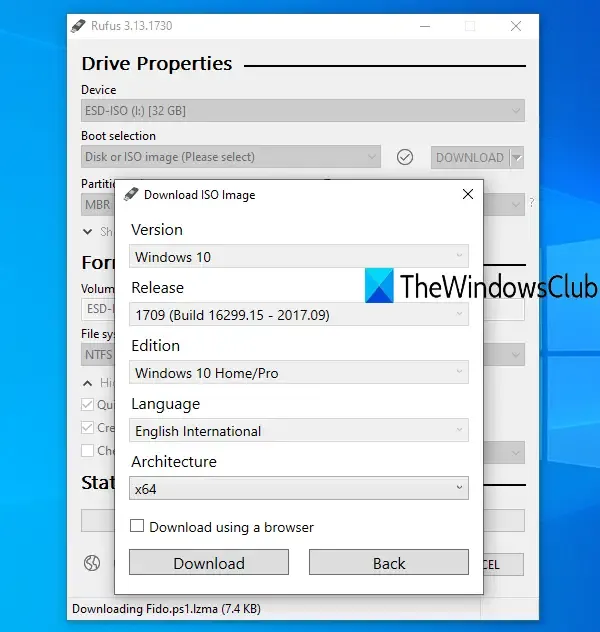
Se quisermos fazer uma inicialização dupla, precisaremos de um dispositivo inicializável. As unidades de CD ou DVD já foram utilizadas para fins de inicialização. No entanto, uma unidade USB agora é utilizada para torná-lo inicializável. Para criar mídia inicializável, siga as instruções descritas abaixo.
- Primeiro baixe o arquivo ISO do site da Microsoft ( microsoft.com ).
- Depois de baixar os arquivos ISO do site, você precisará fazer o flash do arquivo na unidade USB.
- Primeiro, precisamos baixar e instalar rufus.ie .
- Clique no botão Selecionar , navegue até o arquivo ISO e adicione-o.
- Preencha todos os espaços em branco necessários e clique em Iniciar.
Vá para a próxima etapa depois de gerar um stick inicializável do Windows.
2] Faça a mídia inicializável do Ubuntu ISO
- Baixe o arquivo ISO do oficial do Ubuntu ( ubuntu.com ).
- Depois de baixar os arquivos ISO, conecte a unidade USB à porta USB do laptop.
- Use o Rufus para criar uma unidade USB inicializável.
Vamos agora estudar como instalar sticks inicializáveis do Windows e do Ubuntu no seu PC.
3] Instale o sistema operacional
Em duas circunstâncias distintas, precisaremos instalar um sistema operacional em um dispositivo de inicialização dupla. O primeiro cenário envolve o uso do Ubuntu como nosso sistema operacional principal, enquanto o segundo envolve o uso do Windows como nosso sistema operacional principal. Vamos passar por ambas as circunstâncias em profundidade.
Se o sistema operacional principal do computador for ubuntu.
Siga as etapas prescritas para instalar o sistema operacional Windows em nosso segundo disco rígido.
- Primeiro de tudo, insira a unidade USB inicializável do Windows no computador e reinicie.
- Agora entre no menu de inicialização pressionando a tecla F2, F12, DEL ou ESC (diferentes fabricantes têm uma tecla diferente para entrar no menu de inicialização).
- Aqui, selecione um dispositivo USB nas unidades listadas e pressione o botão Enter.
- Selecione o segundo disco rígido no qual deseja instalar o sistema operacional Windows e clique em Avançar.
- Siga as instruções na tela e aguarde até que a instalação seja concluída.
Seu computador será reiniciado automaticamente após a conclusão da instalação. Eventualmente, o menu do carregador de inicialização será aberto, permitindo que você selecione qual sistema operacional inicializar.
Se o sistema operacional principal do computador for o Windows.
Se o sistema operacional inicial do sistema for o Windows e você deseja instalar o Ubuntu no segundo disco rígido, siga estas etapas:
- Instale o stick inicializável do Ubuntu.
- Inicialize no BIOS.
- Selecione um dispositivo USB nas unidades listadas e pressione o botão Enter.
- Aqui, selecione Ubuntu e escolha seu idioma e outras preferências e continue até ver a tela a seguir.
- Selecione o botão de opção Apagar disco e instalar o Ubuntu e clique em Instalar agora.
- Agora devemos selecionar o segundo disco rígido no qual você deseja instalar o Ubuntu.
- Aparecerá um prompt de aviso que o notificará sobre as partições que serão formatadas, clique em Continuar.
- Por fim, defina o fuso horário e os detalhes de login para concluir o processo de instalação.
Quando a instalação terminar, o menu do gerenciador de inicialização GRUB será exibido na tela, no qual você poderá escolher o sistema operacional de sua preferência.
Isso permite que você execute vários sistemas operacionais em discos separados.
Você pode dual boot em diferentes discos rígidos?
Sim, você pode fazer dual boot em vários discos rígidos. Basta instalar vários sistemas operacionais em discos diferentes e, quando o sistema inicializar, você será solicitado a selecionar de qual sistema operacional inicializar.
É melhor fazer dual boot a partir de unidades diferentes?
Ter inicialização dupla é vantajoso, especialmente se você trabalha com arquivos grandes. Ele também garante clusters mínimos na tabela de particionamento e aprimora o desempenho geral do sistema.



Deixe um comentário